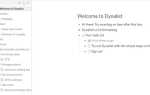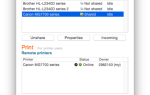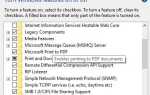Microsoft не может предсказать будущее, но она может попробовать. Возможности прогнозирования временных рядов Excel берут предоставленные вами данные и экстраполируют потенциальные будущие данные. Это не идеально, но оно может дать вам представление о том, что ваши данные действительно говорят вам
, Крошечный взгляд в будущее, если хотите.
Существует два способа прогнозирования в Excel. Во-первых, вы можете использовать несколько функций прогноза непосредственно в ячейках вашей электронной таблицы. Второй метод, который использует графический интерфейс, проще в использовании, поэтому мы сосредоточимся на этом.
Если вы действительно хотите знать, как использовать функции, вы можете ознакомиться с руководством Microsoft по функциям прогнозирования Excel. Но мы рекомендуем придерживаться кнопки «Лист прогноза».
Как Excel прогнозирует данные?
Прежде чем начать, важно понять, что вы получаете, когда вы используете Excel для прогнозирования данных.
Функция прогноза использует процесс, называемый тройным экспоненциальным сглаживанием (ETS), чтобы взять имеющиеся у вас данные и сделать прогнозы на основе имеющихся шаблонов. ETS взвешивает предыдущие значения в вашей серии, чтобы более поздние значения были более взвешенными, а последующие значения — менее взвешенными.
Объяснение Григория Трубецкого по экспоненциальному сглаживанию — одно из самых читаемых среди нематематиков, которое я нашел. Это сложный процесс, но все сводится к тому, что последние значения вашей серии сильно влияют на прогнозируемые значения.
Excel предлагает несколько опций для настройки работы ETS, и мы рассмотрим их чуть позже.
Форматирование ваших данных для прогнозирования
Функции прогноза Excel требуют, чтобы ваши данные были в определенном формате для правильной работы. Вам понадобится как минимум два столбца.
Первый график времени. Это должно содержать даты, время или последовательность чисел, которые указывают временное изменение
,
Здесь важно то, что интервалы должны быть согласованными. Вы не можете иметь продажи с первого января, первого февраля, первого марта, первого апреля, пятнадцатого апреля и первого мая. Хотя вы могли бы заменить эти даты числами, прогнозирование может быть не таким точным, когда это делается таким образом.
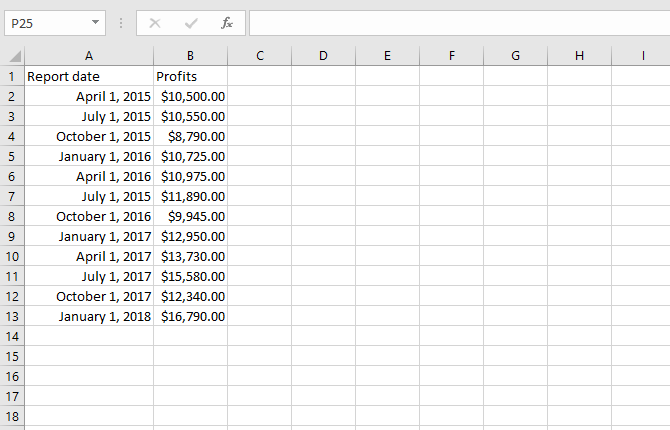
Второй столбец — ваши данные. Это то, что вы собираетесь прогнозировать в будущем.
Чтобы привести пример прогнозирования данных, я создал электронную таблицу с вымышленными ежемесячными номерами продаж.
Простое прогнозирование
Чтобы приступить к прогнозу Excel, выделите данные и перейдите к Данные> Прогнозный лист.
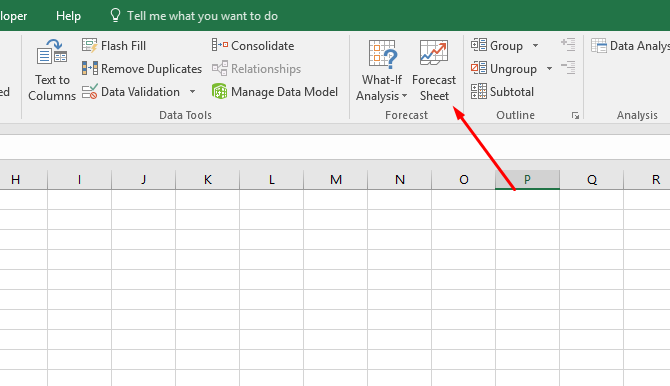
После того, как вы нажмете кнопку «Лист прогноза», вы увидите красиво отформатированный график, который содержит ваши данные синим цветом, а прогнозные данные — оранжевым.
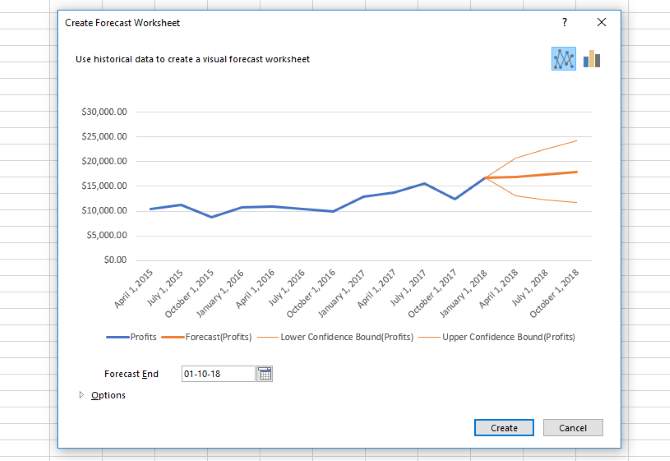
Удар Создайте в новом окне, и вы получите более постоянную версию этого графика вместе с таблицей прогнозируемых значений. Эта таблица также включает 95% доверительные интервалы (которые также представлены на графике).
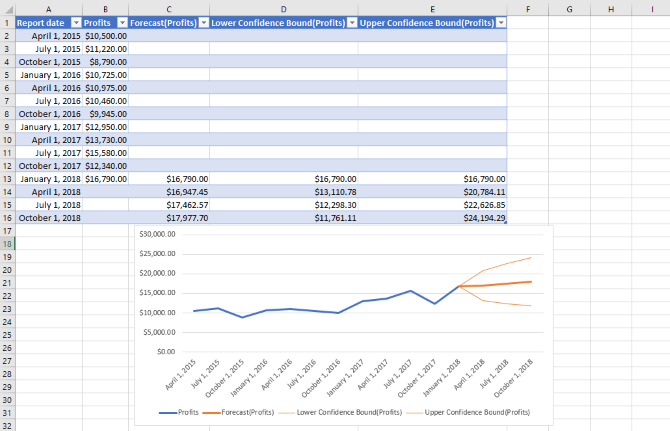
Это уже очень ценно. Но, изменив некоторые настройки, вы можете настроить полученные данные для еще более точных прогнозов.
Настройка прогноза Excel
в Создать прогнозный лист окно, по умолчанию вы видите только одно выпадающее меню: Конец прогноза.
Дата окончания прогноза позволяет вам выбрать, как далеко в будущем прогнозировать. Имейте в виду, что чем дальше, тем больше ошибок вы увидите.
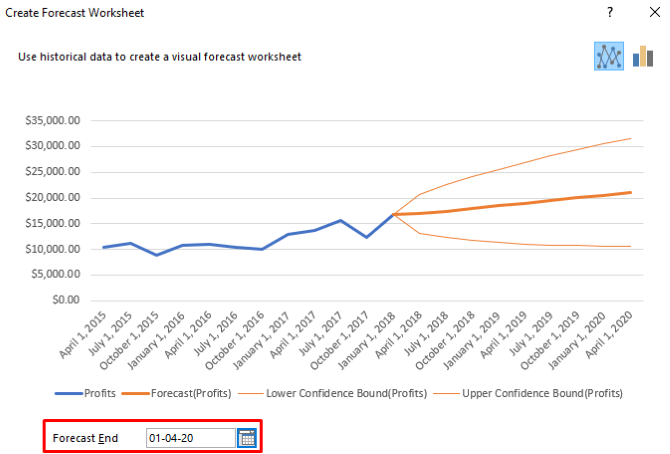
На изображении выше вы можете увидеть расширенный прогноз с доверительным интервалом, увеличивающимся с течением времени.
Чтобы получить доступ к другим параметрам прогнозирования, нажмите Опции внизу окна.
Мы рассмотрим каждый вариант в отдельности.
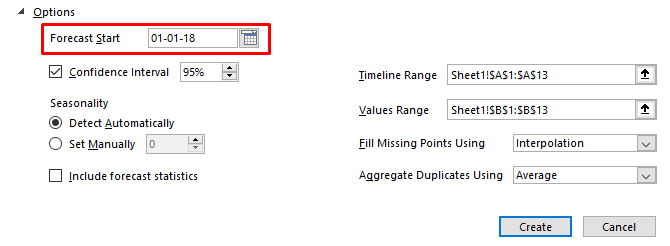
Прогноз Начало позволяет выбрать, когда Excel начнет прогнозирование данных. Почти во всех случаях вы хотите, чтобы это происходило с самой последней точки вашего графика времени.
Возможно, вы захотите установить его раньше, чтобы увидеть, соответствуют ли прогнозы Excel реальным данным, просто для проверки. Но в целом вы можете смело игнорировать эту опцию.
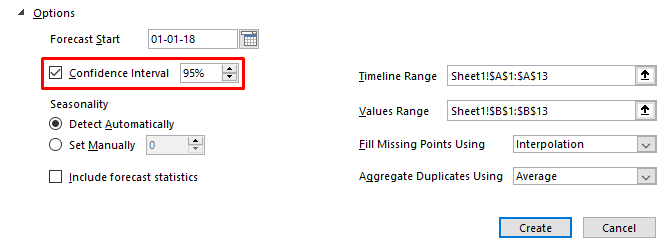
Доверительный интервал позволяет включить или отключить линии доверительного интервала и выбрать, рассчитывать ли его. В большинстве случаев 95 процентов является стандартным значением для доверительного интервала.
Это означает, что Excel на 95 процентов уверен, что прогнозируемое значение будет находиться между этими двумя строками.
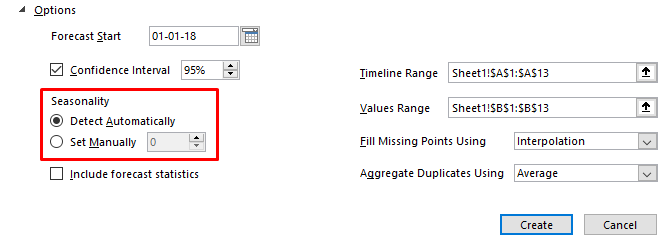
Сезонность определяет повторяющийся характер вашей временной шкалы. В большинстве случаев Excel будет рассчитывать это автоматически. В других случаях вы захотите изменить это самостоятельно.
Например, в нашей выборочной электронной таблице изменение сезонности на 4 приводит к получению гораздо лучших данных (мы использовали 4, потому что в каждом повторяющемся цикле четыре точки). Вот как выглядел прогноз с автоматическим определением сезонности:
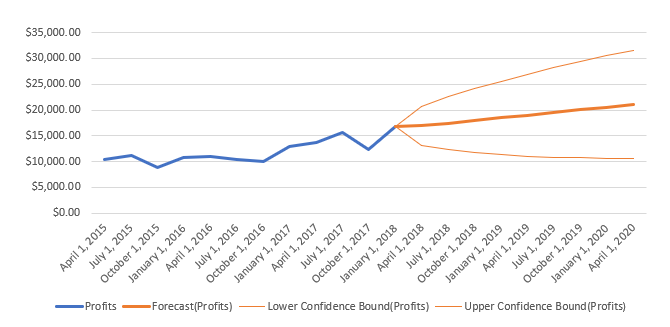
И вот как это выглядит после того, как я изменил сезонность на 4:
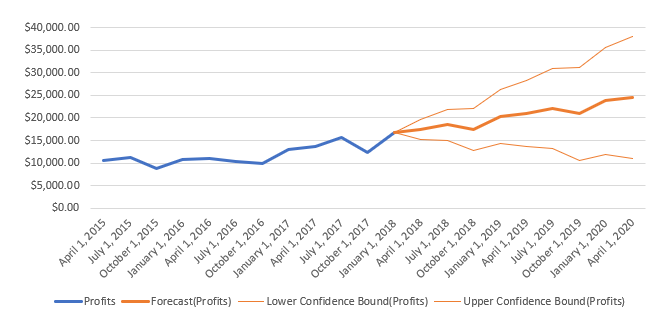
Это лучше отражает типичный спад продаж в октябре. Стоит попробовать в своей собственной электронной таблице убедиться, что вы получаете наилучшие возможные данные.
Просто убедитесь, что ваш сезонный номер является точным. Если вы используете месячные данные, сезонность равна 12. Еженедельные данные в течение года будут 52. Если еженедельно в течение полугода, используйте 26.
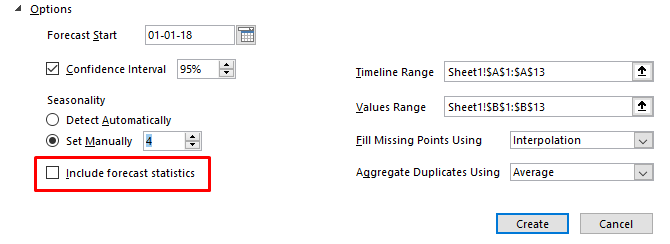
Если вы проверите Включить статистику прогноза, Excel даст вам дополнительную базовую статистику в вашем окончательном листе. Вот статистика, которую вы получите:
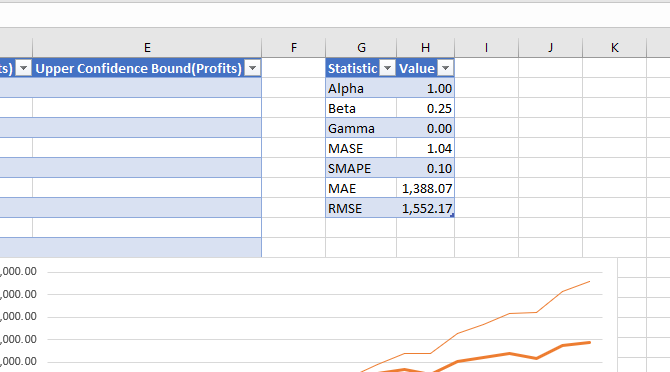
Если вы не знаете, что означают эти статистические данные, не беспокойтесь о них.
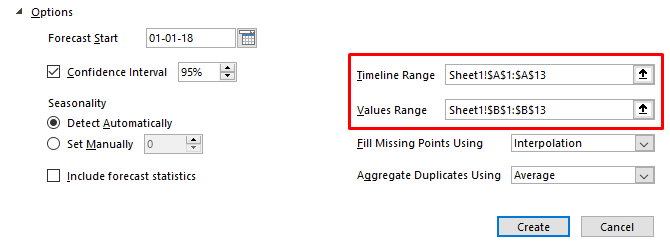
Диапазон шкалы времени а также Диапазон значений столбцы, в которые вы ввели свои данные. Вы можете настроить их, если Excel выбирает неверные данные, но вам, вероятно, не понадобится.
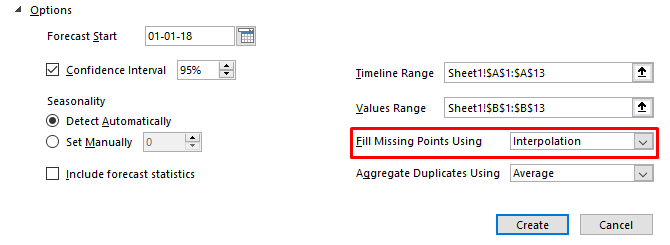
Прежде чем говорить о Заполните недостающие точки, используя, мы должны говорить о недостающих данных в прогнозировании. Функция прогноза будет работать, даже если у вас нет всех точек данных на временной шкале. Даже если вам не хватает какой-либо информации, Excel все равно выполнит прогноз.
Стандартный метод заполнения недостающих точек — это интерполяция, в которой используются средневзвешенные значения соседних значений отсутствующей точки. Это хороший вариант, особенно если учесть, что он ваш единственный.
Если вы не хотите, чтобы Excel интерполировал, вы можете выбрать нули в раскрывающемся списке, чтобы вставить нули в отсутствующие пространства данных. Но если эти пропущенные значения вряд ли будут фактически равны нулю, вы отбросите свой прогноз.
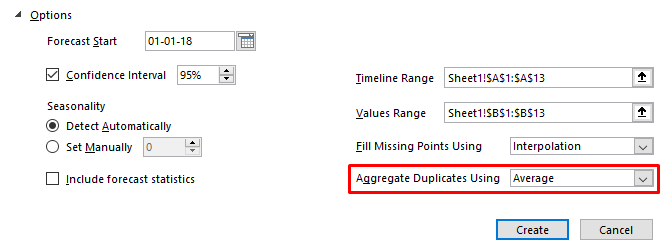
Сводные повторяющиеся значения выпадающий относится к конкретному случаю в ваших данных. Если в ваших данных есть две записи для одной временной точки, Excel усредняет их, чтобы определить окончательное значение. Вы можете изменить это, чтобы считать, медиану, сумму или множество других операций.
Установив все параметры так, как вы хотите, нажмите Создайте и вы получите лучшее предположение Excel о том, как ваши данные будут выглядеть в будущем, с графиком и таблицей, полной предсказанных значений.
Прогнозирование будущего с помощью функции прогноза в Excel
Теперь, когда вы знаете, как делать прогнозы в Excel на основе исторических данных, вы можете начать использовать почтенную программу электронных таблиц для прогнозирования будущего! Или, по крайней мере, понять, как это может выглядеть, основываясь на прошлом.
Прогнозы в Excel не идеальны, но это отличный инструмент для использования в вашем арсенале Excel
, Построить прогнозную модель в Excel легко и она поможет вам, если вы будете вести бизнес-статистику.
Используете ли вы прогноз Excel? Какие еще у вас есть советы для новичков в этой функции? Поделитесь своими мыслями в комментариях ниже!